Steg 4: Uppdatera till https i Google Search Console och Analytics
Om du mot förmodan inte har registrerat din sajt i Google Search Console (tidigare Webmaster Tools) och Google Analytics är detta något vi verkligen rekommenderar att du gör. Framförallt Search Console är väldigt viktigt då det direkt påverkar hur Google hanterar din sajt i sina sökresultat. Vi kommer inte gå igenom hur du lägger till din webbplats i Search Console eller Analytics i denna guide. Däremot kommer vi som sagt visa hur du uppdaterar till https i dem båda. Är du fundersam på varför Google Analytics är bra att ha (och hur du installerar det) rekommenderar vi den pedagogiska genomgången hos teknifik.se.
1. Även om dina besökare skickas till https-varianten av din sajt kommer det ta ett bra tag innan Google förstår att du faktiskt gått över till SSL och https. Det enklaste sättet att berätta för Google att ändringen gjorts är kort och gått att lägga till https-varianten av din sajt i Search Console.
2. Börja med att logga in på ditt Google Search Console-konto. Klicka därefter på Lägg till en egendom.
3. Fyll i adressen till din sajt och missa som sagt inte https framför sökvägen. Klicka på Lägg till och följ anvisningarna för att lägga till din https-webbplats i Search Console.
4. Precis som med http är det viktigt att du lägger till både www och icke-www-varianterna av din sajt (nu med https) i Search Console. Totalt bör du alltså ha fyra egendomar registrerade om du uppgraderat din sajt till https från http.
5. Gå därefter igenom de olika stegen Search Console ber dig följa. Såsom att välja om du vill använda www eller inte, om du vill ladda upp en sitemap (något vi rekommenderar!) samt om du vill att Google ska återindexera din webbplats (något som också är bra att göra!).
6. Avslutningsvis behöver du även uppdatera Google Analytics för att din besöksstatistik ska visas korrekt. Detta är hur enkelt som helst. Logga in på ditt Analytics-konto och klicka på Administratör (1). Välj Inställningar för egendom (2). Under Standardwebbadress klickar du på http:// och väljer https:// istället (3). Scrolla därefter längst ned och klicka på Spara. Klart!
Riktigt bra jobbat! SSL-träsket är relativt snårigt och det finns som sagt en del saker som kan strula och inte fungera. Stöter du på problem är du alltid välkommen att ställa dina frågor här, förhoppningsvis kan vi peka dig i rätt riktning. När det gäller SSL är även webbhotellen oftast riktigt bra på att hjälpa till med felsökning när något inte fungerar som det bör!
Navigering
Steg 1: Introduktion
Steg 2: Installera och verifiera SSL-certifikatet
Steg 3: Ändra alla länkar från http till https (och felsök!)
Steg 4: Uppdatera till https i Google Search Console och Analytics
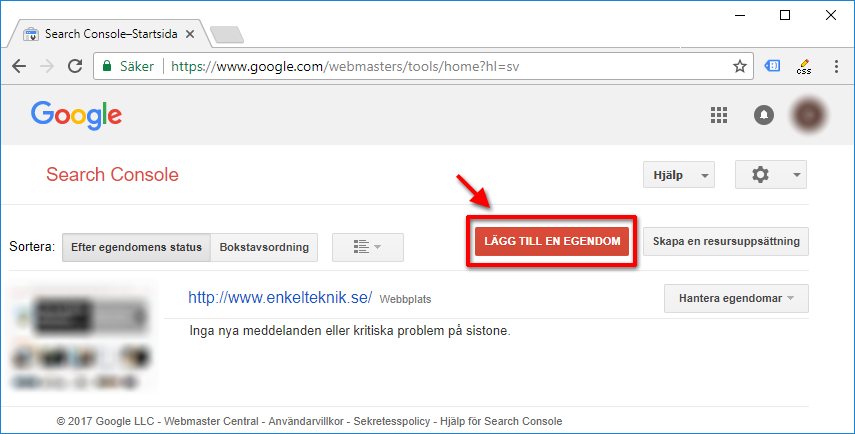
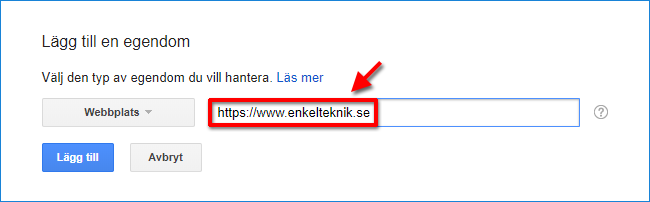
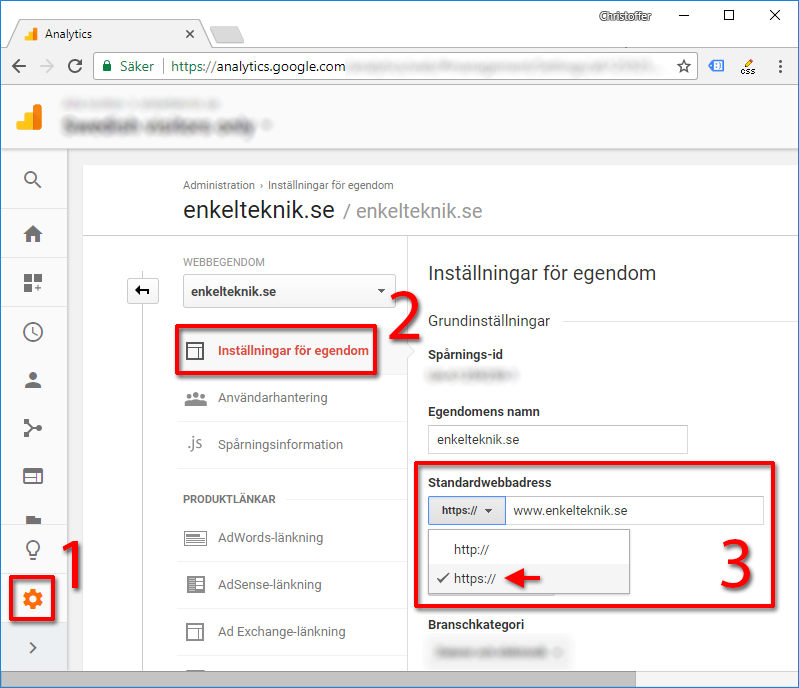

# Redirect visitors to https
RewriteEngine On
RewriteCond %{HTTPS} off
RewriteRule ^(.*)$ https://www.minhemsida.se/$1 [L,R=301]
Efter att ha lagt in detta och bytt till korrekt namn får jag felmeddelande och sidan går inte att visa. Det står ERR_TOO_MANY_REDIRECTS. Kan det bero på för många inlänkar som jag inte bytt ut ännu? Tog bort koden för att få tillbaka sidan. Sidan visas inte som säker. Några idéer?
Hej! Det ska inte ha något med inlänkar att göra. ERR_TOO_MANY_REDIRECTS betyder i princip att sidan skickar besökare vidare till en del som sen skickar besökaren tillbaka till den första. Det blir en oändlig ”loop”. Lite osäker vad det kan bero på. Lät du snedstrecket med efterföljande dollartecken och en etta stå kvar efter adressen? (https://www.minhemsida.se/$1). Det ska oavsett stå kvar :-)
Det kan även vara så att du behöver radera cache-datan i webbläsaren du använder för att alla nya inställningar ska laddas in. Du kan testa detta lite snabbt genom att öppna ett privat fönster och se om det blir samma fel. Annars kan jag även rekommendera denna länk där det finns möjlighet att analysera exakt vad som sker när man försöker gå till en webbsida och hur man blir omdirigerad. Funktionen visar även vad som faktiskt är fel, om något visar sig vara fel. Återkom gärna när du testat detta så får vi forska vidare om det inte löst sig!
// Christoffer, enkelteknik.se
Tack för en bra artikel, jag satt just och undrade varför min https-version inte fanns i Search Console.
Tack själv för en trevlig kommentar :-) Kul att texten kom till hjälp!